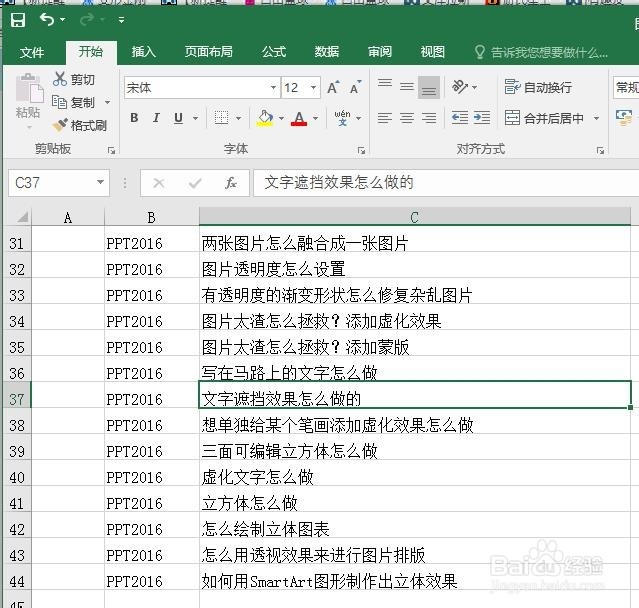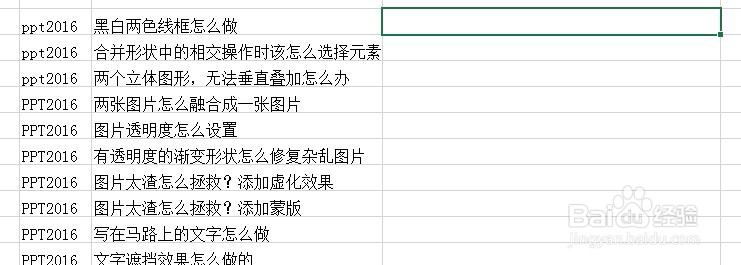Excel2016如何快速将不同单元格内容合并到一起
1、新建Excel2016文档,并在Excel中整理分类数据,如图
2、现在要将Excel2016中两个单元格中的内容合并到一起,怎么快速实现?首先找个新空单元格,用于放置合并后的内容,如图
3、然后在单元格中输入=符号,如图
4、接着鼠标单击要合并的任意单元格,如图,单击的单元格名称会显示在=后面,如图
5、要合并其他的单元格,然后需要输入&符号,如图
6、输入&符号后,鼠标再单击要合并其他单元格,如图
7、合并的单元格都单击后,按键盘回车键,如图,不同单元格中的文字合并到一个单元格中。
8、剩下的其他的不同单元格内容也一样要合并到一起,可先选中内容合并后的单元格,如图
9、鼠标点击合并后单元格右下角的填充柄,按住鼠标左键往下拉,会自动将其他两列单元格内容合并到一起,如图
10、注意:表面上可见不同单元格内容已经合并显示,实质上合并后单元格在编辑栏可见里面是公式,如图
11、注意:如果将合并后的内容复制粘贴到其他地方,如复制粘贴到其他sheet表,内容会不同,如图
12、注意:如果真的想要将合并后的内容进行复制粘贴,建议将合并后的内容先粘贴到txt、或藤舔趾贶者word文档中再进行其他处理,如图
声明:本网站引用、摘录或转载内容仅供网站访问者交流或参考,不代表本站立场,如存在版权或非法内容,请联系站长删除,联系邮箱:site.kefu@qq.com。
阅读量:72
阅读量:70
阅读量:55
阅读量:42
阅读量:23